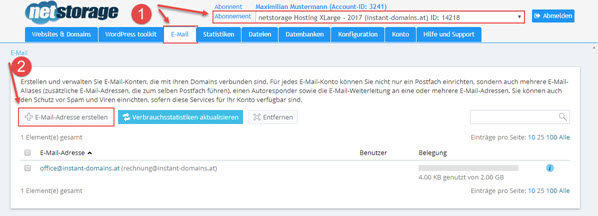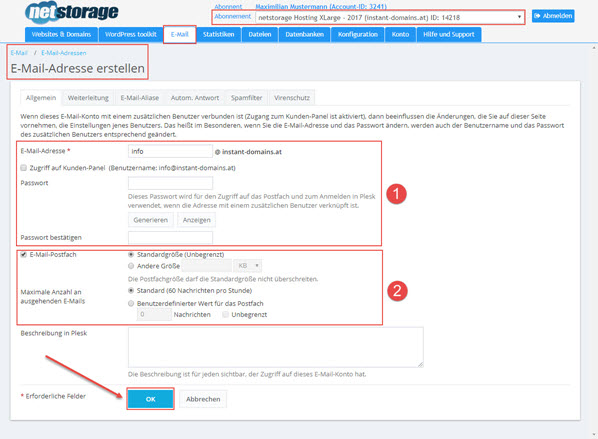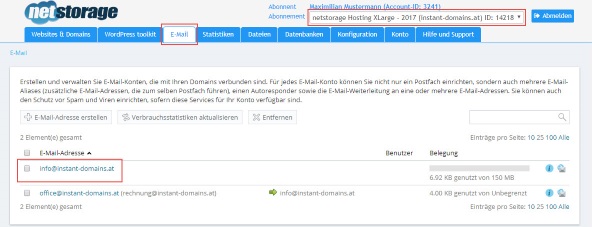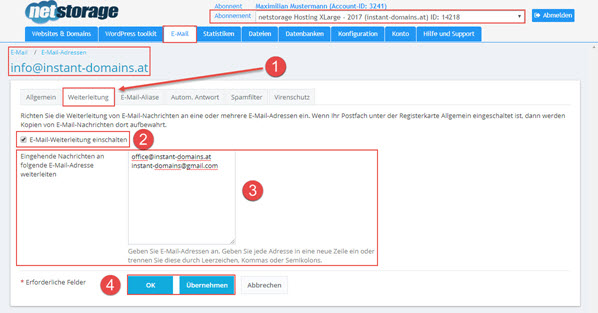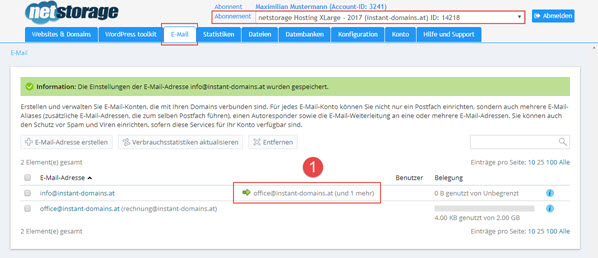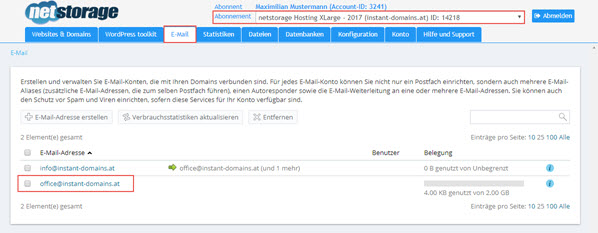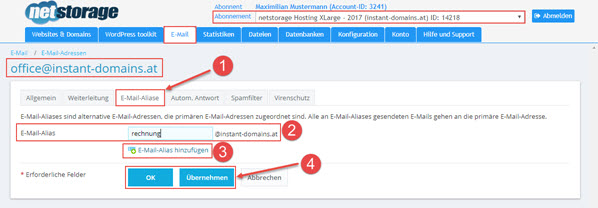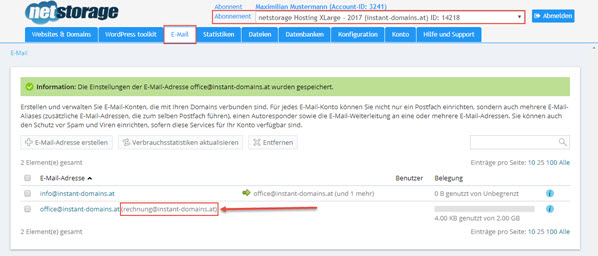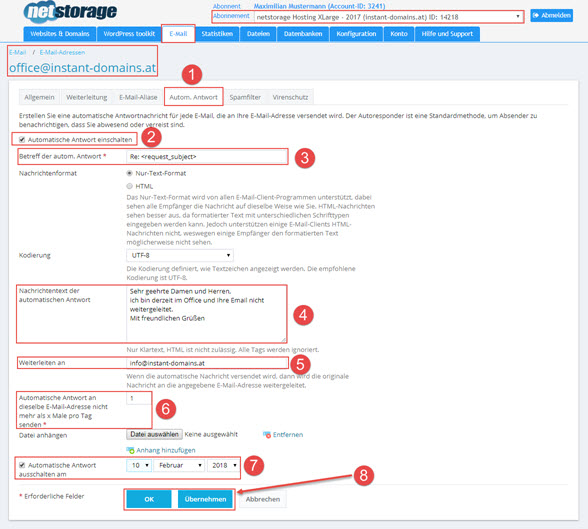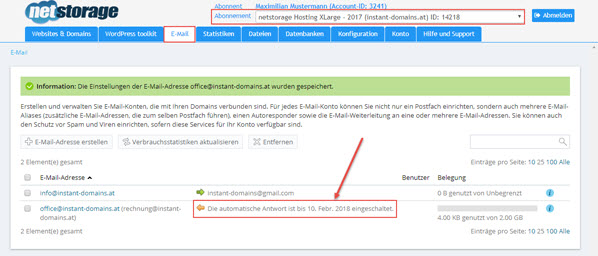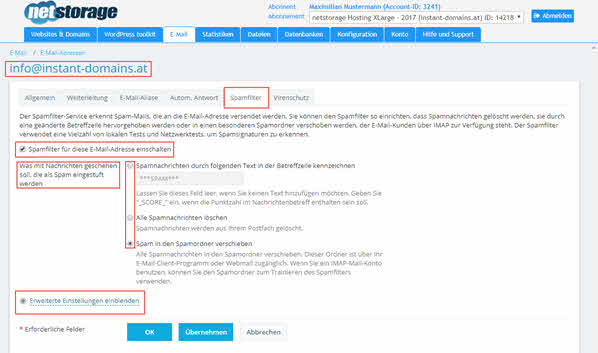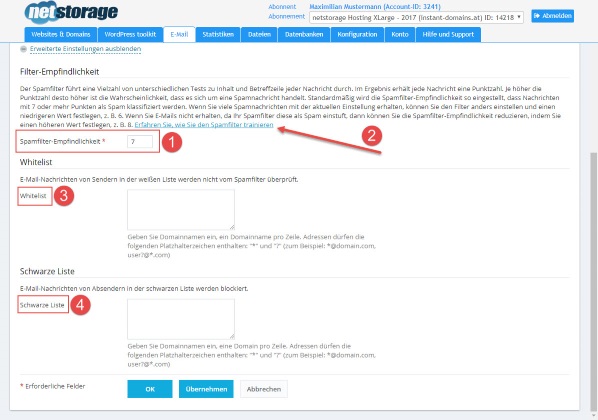|
Emailkonto im CP anlegen und verwalten
Gepostet von Gabi Garcia an 05 February 2018 12:30 PM
|
|
Email-Adresse erstellenDas gewünschte Abonnement und die Registerkarte "E-Mail" auswählen und auf "E-Mail-Adresse erstellen"
Anschließend (1) die E-Mail Adresse und das Passwort festlegen. (2) E-Mail Postfach aktivieren bedeutet, dass Emails an diese E-Mailadresse hier abgelegt werden. Falls die Checkbox deaktiviert ist muss eine E-Mail-Weiterleitung auf ein anderes E-Mailkonto (intern oder extern) eingerichtet werden, um E-Mails an diese E-Mailadresse zu empfangen.
Nachdem die Eingaben mit OK bestätigt wurden, wird das neue Konto in der Übersicht angezeigt. Weiterleitung aktivierenUm E-Mails an eine E-Mail Adresse auf ein anderes E-Mail Konto weiterzuleiten bitte die gewünschte E-Mail Adresse durch anklicken auswählen Unter der Registerkarte (1) Weiterleitung kann (2) die "E-Mail-Weiterleitung" eingeschalten werden, auch das Weiterleitung an mehrere Emailadressen ist möglich. (3) Geben Sie jede Adresse in eine neue Zeile ein oder trennen Sie diese durch Leerzeichen, Kommas oder Semikolons. Mit (4) "Übernehmen" die vorgenommenen Änderungen speichern und weiter bearbeiten oder mit "OK" speichern und schließen. In der Übersicht der E-Mail Konten wird (1) die Weiterleitung angezeigt: Alias erstellenUm ein E-Mail Alias zu erstellen das gewünschte Konto auswählen Unter der Registerkarte (1) "E-Mail-Aliase" können ein oder mehrer E-Mail-Aliase für die gewählte E-Mail Adresse erstellt werden. Die gewünschte Adresse (2) eintragen, falls weitere Aliase hinzugefügt werden sollen (3) "E-Mail-Alias hinzufügen" anklicken und weitere Email-Adressen eintragen. Dies wird mit OK bestätigt. In der Übersicht der E-Mail Konten wird der Alias neben der Emailadresse angezeigt. Automatische Antwort einrichtenUm eine automatische Antwort einzurichten das gewünschte Konto auswählen Unter der Registerkarte Automatische Antwort kann der Autoresponder aktiviert werden. Das Feld Betreff der autom. Antwort ist bereits so konfiguriert, um den Betreff der jeweiligen empfangenen E-Mail zu retournieren. Der Nachrichtentext und die Weiterleitung an eine andere E-Mail Adresse kann ebenfalls angepasst werden. Dies wird mit OK bestätigt. In der Übersicht der E-Mail Konten wird die automatische Antwort angezeigt Spamfilter einrichtenUm einen Spamfilter einzurichten, wird das gewünschte Konto ausgewählt Unter der Registerkarte Spamfilter kann der Spamfilter aktiviert werden (1). Ebenfalls kann ausgewählt werden, ob Spam-Nachrichten im Betreff hervorgehoben, aus dem Postfach gelöscht oder in den Spamordner verschoben werden. Unter "Erweiterte Einstellungen" können noch Feineinstellungen des Spamfilters vorgenommen werden. (1) Spamfilter-Empfindlichkeit (Standardstufe 7) (2) Genaue Informationen zur Funktion des Spamfilters und wie Sie diesen trainieren können. (3) In der Whiteliste werden Emailadressen oder auch Domainnamen mit Platzhalterzeichen eingetragen, die jeden Fall unmarkiert zugestellt werden müssen. (4) In der Blacklist werden Emailadressen oder auch Domainnamen mit Platzhalterzeichen eingetragen, die keinen Fall zugestellt werden dürfen.
| |
|
|